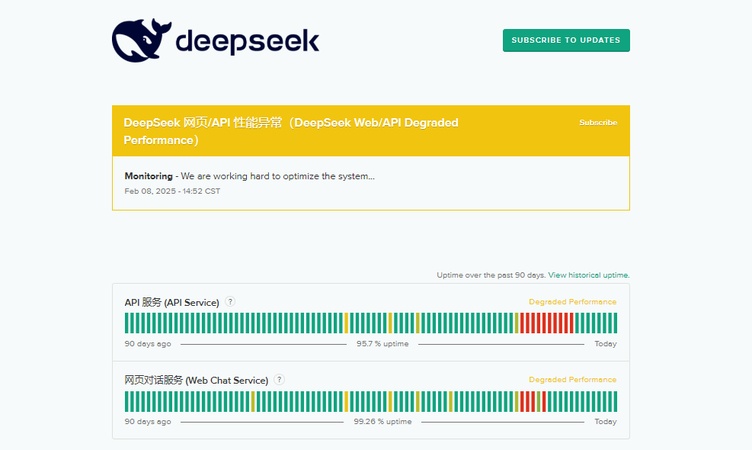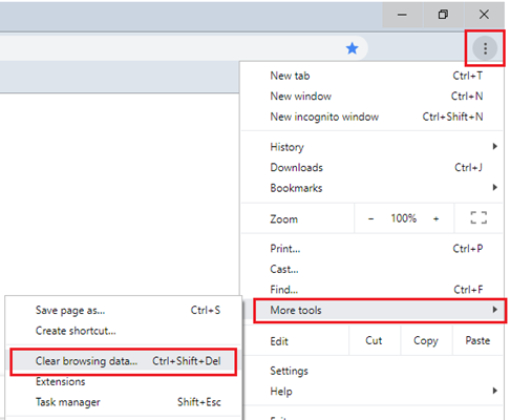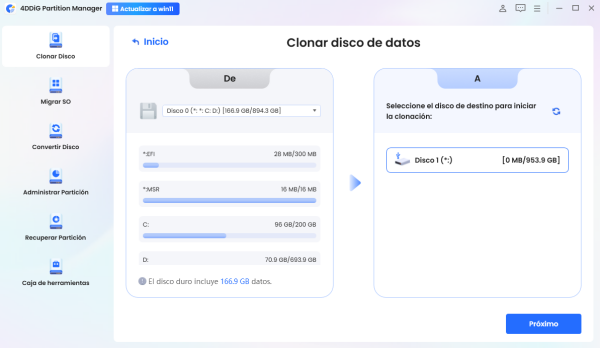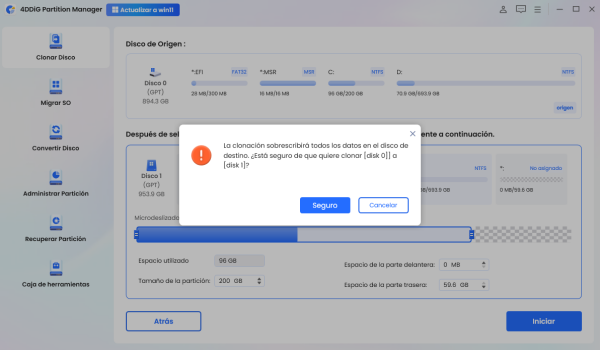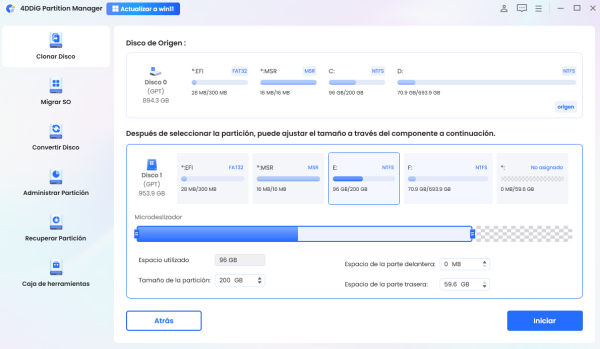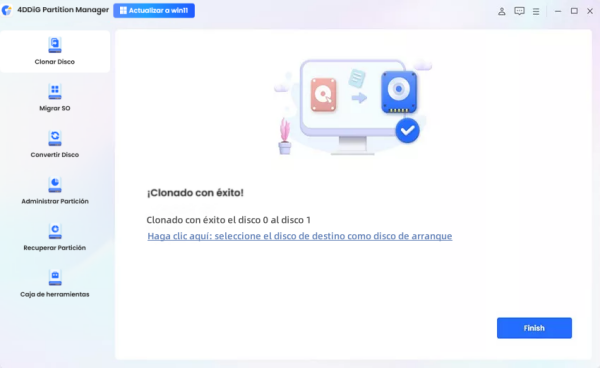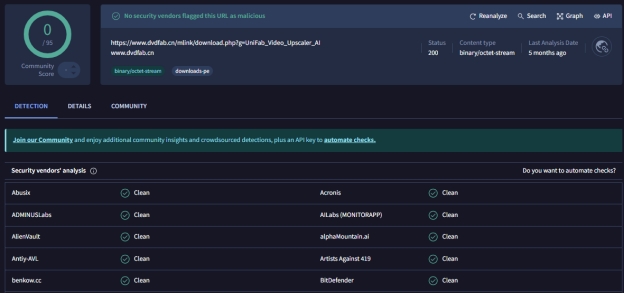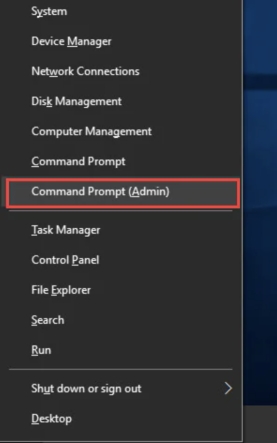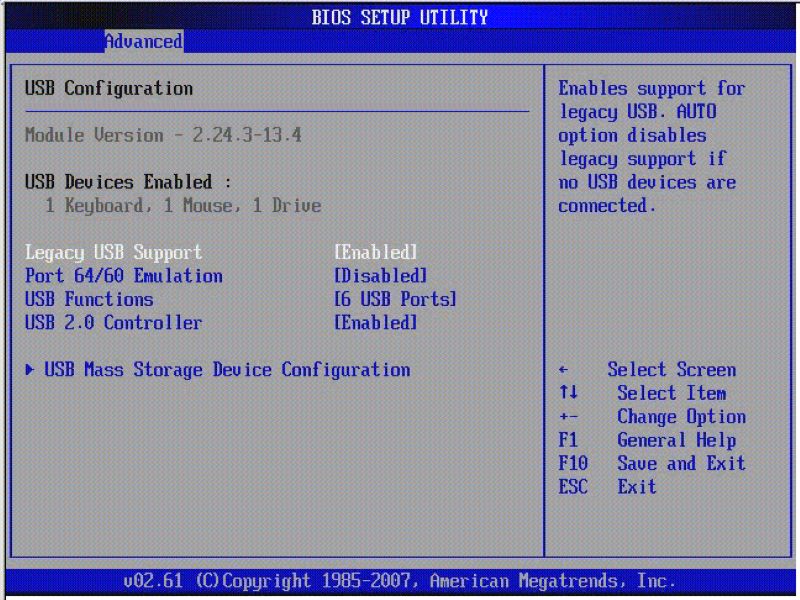Cómo solucionar el problema de DeepSeek que no funciona [Solución para DeepSeek caído]
DeepSeek AI es una poderosa herramienta diseñada para mejorar las capacidades de búsqueda y proporcionar a los usuarios resultados eficientes y precisos. Sin embargo, muchos usuarios han reportado problemas como que DeepSeek no funciona, la aplicación DeepSeek AI no funciona y errores ocupados del servidor DeepSeek. Esto sucede a menudo durante las horas pico cuando los profesionales y los estudiantes inundan la plataforma. El tiempo de inactividad del servidor suele durar entre 5 y 15 minutos debido a retrasos en el mantenimiento o los recursos.
Si tiene estos problemas, esta guía le ayudará a entender por qué DeepSeek está inactivo y cómo solucionarlo. También presentaremos una solución para hacer una copia de seguridad de sus datos de DeepSeek utilizando 4DDig Partition Manager para evitar la pérdida de datos.
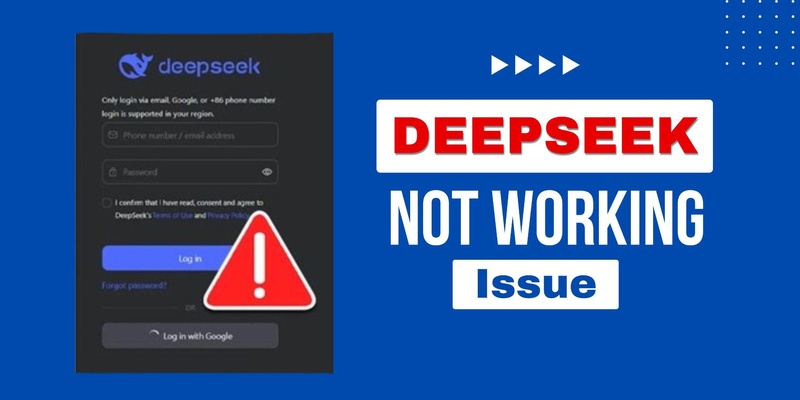
Parte 1. ¿Qué es DeepSeek AI?
DeepSeek tiene como objetivo desarrollar modelos de lenguaje grande de código abierto que puedan competir con gigantes tecnológicos como OpenAI, Google y Anthropic. Sus modelos emblemáticos están empujando los límites en IA. Su modelo DeepSeek-V3 contiene 671 mil millones de parámetros totales con 37 mil millones de parámetros activos y funciona excepcionalmente bien en las pruebas. El modelo alcanza una precisión impresionante del 88,5% en las evaluaciones MMLU en inglés y puntúa el 90,2% en las evaluaciones MATH-500.
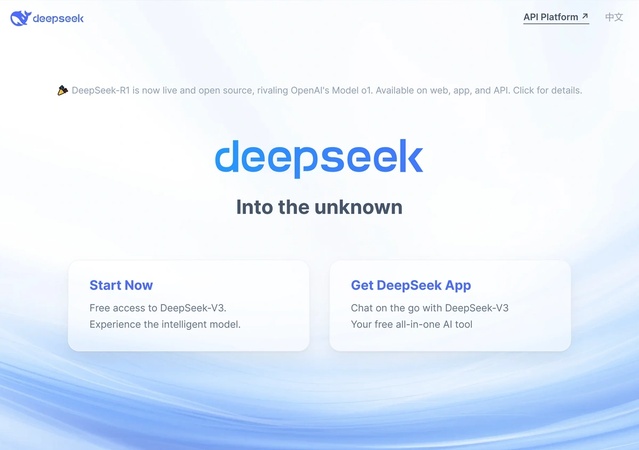
✅ La línea de modelos DeepSeek tiene:
- DeepSeek-v3: Un modelo de chat de propósito general con procesamiento avanzado del lenguaje
- DeepSeek-R1: Un modelo de razonamiento especializado que compite con el o1 de OpenAI
- DeepSeek Coder: Un modelo diseñado para tareas de programación
- Janus-Pro-7B: Un modelo de visión que entiende y genera imágenes
El enfoque rentable de DeepSeek lo diferencia de la competencia. La compañía construyó su modelo R1 por unos 6 millones de dólares, lo que no se acerca a los 100 millones de dólares que OpenAI supuestamente gastó en GPT-4. La compañía también aumenta el rendimiento a través de técnicas inteligentes como la arquitectura Mixture-of Experts (MoE) que activa solo las partes de IA más relevantes al procesar consultas.
Los usuarios de todo el mundo se benefician del soporte multilingüe de la plataforma y de las funciones de información contextual. Estas capacidades han hecho que el asistente de IA de DeepSeek sea un éxito, y ahora encabeza las descargas de la tienda de aplicaciones en muchos países.
✅ Características clave de DeepSeek AI:
- Búsqueda impulsada por IA para obtener resultados precisos y relevantes.
- Recuperación de datos rápida y eficiente.
- Integración con Gmail y otras plataformas.
- Compatibilidad con versiones móviles y de escritorio.
- Algoritmos de búsqueda avanzados para una mayor precisión.
A pesar de sus capacidades, los usuarios frecuentemente reportan errores como que el servidor DeepSeek esté ocupado, DeepSeek no funcione en iOS y la aplicación DeepSeek AI no funcione en Android. Exploremos las razones detrás de estos problemas.
Parte 2. ¿Por qué DeepSeek no funciona?
La accesibilidad global de DeepSeek enfrenta graves desafíos como restricciones geográficas, errores del servidor, ataques cibernéticos, etc. que han causado problemas en las operaciones. Estos problemas causan tiempos de inactividad frecuentes y problemas con el servidor para los usuarios.
⚡ Problemas comunes que enfrentan los usuarios
- Retrasos en la verificación de Gmail: Algunos usuarios dijeron que DeekSeep no funciona con Gmail. Los usuarios que intentan recibir códigos de verificación en Gmail a menudo esperan hasta 45 minutos. Algunos nunca los reciben en absoluto y deben cambiar a Yahoo o Outlook en su lugar.
- Acceso restringido en algunos países: Los usuarios de la India, Canadá e Italia enfrentan restricciones.
- Errores de carga de archivos: Muchos usuarios ven mensajes de “error de carga” cuando intentan cargar archivos, sin importar el tamaño del archivo. El error de carga de DeepSeek ocurre debido a problemas con el servidor y actualizaciones del sistema.
- Errores “Servidor ocupado”: Este mensaje “DeepSeek: El servidor está ocupado. Por favor, inténtelo de nuevo más tarde”. Aparece con frecuencia, especialmente durante las horas pico. Las mañanas ven un alto tráfico corporativo, mientras que las tardes traen un aumento de usuarios estudiantiles. Los servidores de DeepSeek también se ralentizan cuando los proveedores de la nube tienen dificultades con la distribución de recursos.
⚡ Razones comunes: ¿Por qué el servidor DeepSeek siempre está ocupado?
DeepSeek enfrenta varios desafíos que afectan su accesibilidad. Veamos por qué sucede y cómo los usuarios pueden encontrar soluciones que funcionen para sus necesidades.
- Sobrecarga del servidor: los servidores en la nube de DeepSeek a veces no manejan el tráfico elevado, lo que lleva a mensajes de error como “500" o “503", lo que retrasa el acceso del usuario.
- Restricciones geográficas: Las regulaciones de algunos países o regiones impiden que DeepSeek opere libremente en algunas áreas.
- Problemas de API y correo electrónico: DeepSeek ha detenido las recargas del servicio API debido a los recursos limitados. Esto causa problemas como autenticación fallida, integraciones de correo electrónico rotas y respuestas retrasadas durante tiempos de alto tráfico.
- Ciberataques: DeepSeek fue golpeado por ciberataques a gran escala. Se lanzaron ataques como DDoS en sus sistemas API, intentando ingresar a las cuentas de usuario y utilizando técnicas avanzadas de piratería como la reflexión SSTP para apuntar a las funciones de chat, lo que obliga a DeepSeek a limitar el acceso.
Parte 3. ¿Cómo solucionar el problema de que DeepSeek no funciona?
Los problemas de accesibilidad de DeepSeek necesitan múltiples soluciones probadas. Cada solución se dirige a problemas técnicos específicos mientras mantiene la plataforma accesible para los usuarios.
1. Comprobar el estado del servidor DeepSeek
El primer paso es verificar la página de estado del servicio de DeepSeek para ver cómo se está ejecutando el sistema. La página de estado muestra métricas en vivo, con servicios API funcionando al 95,7% de tiempo de actividad y servicios de chat web al 99,26% de tiempo de actividad en los últimos 90 días. Encontrará informes detallados de incidentes y programas de mantenimiento que le ayudarán a elegir los mejores momentos para usar el servicio. Si el servidor está inactivo, espere hasta que se resuelva el problema.
-
Visite la página de estado de DeepSeek.
Compruebe si todos los servicios están operativos.
-
Si los servidores están inactivos, espere una actualización oficial.

2. Utilizar una VPN
Un servicio VPN es una excelente manera de eludir las restricciones de acceso geográfico. Esta solución ayuda a los usuarios que enfrentan bloqueos regionales o congestión del servidor. Pero recuerde que las VPN pueden activar protocolos de seguridad, así que elija sus servidores con cuidado.
-
Descargue e instale una VPN confiable como NordVPN o ProtonVPN.
-
Conéctese a otro servidor, preferiblemente en un país donde DeepSeek esté disponible.
Reinicie DeepSeek AI y compruebe si funciona.
3. Borrar caché y datos
Si está utilizando el sitio web de DeepSeek, borrar la caché y las cookies de su navegador puede ayudar a corregir el error “El servidor está ocupado”. A veces, los datos almacenados pueden causar problemas de conexión, lo que lleva a retrasos y errores de caída de DeepSeek. Para borrar la caché, abra la configuración de su navegador y encuentre la opción de borrar los datos de navegación. Esto eliminará archivos temporales e información obsoleta, lo que ayudará a DeepSeek a funcionar sin problemas.
Siga estos pasos para borrar la caché y los datos:
-
Abra Chrome y haga clic en el menú (un icono de tres puntos) en la esquina superior derecha .
Vaya a “Más herramientas” y seleccione “Borrar datos de navegación”.
Marque Cookies y caché y, a continuación, haga clic en Borrar datos.
-
Para otros navegadores como Firefox, Edge o Safari, busque opciones similares en Configuración o Privacidad.

4. Ejecutar DeepSeek AI a través de Perplexity/Kagi
Perplexity sirve como una puerta de entrada segura a las funciones de DeepSeek. La plataforma ejecuta DeepSeek en servidores estadounidenses y europeos que cumplen con las normas de privacidad de datos. Los usuarios de Perplexity Pro reciben 500 consultas R1 diarias, lo cual es un gran problema ya que significa el límite estándar de 10 consultas.
Si DeepSeek no está disponible, intente usar Perplexity AI o Kagi como alternativas:
-
Abra Perplexity AI o Kagi. Inicie sesión o cree una cuenta si es necesario.
Busque DeepSeek AI dentro de estas plataformas.
-
Intente ejecutar sus consultas a través de ellos en lugar de usar DeepSeek directamente.
5. Instalar DeepSeek AI de nuevo
A menudo aparecen mensajes de error debido a instalaciones corruptas. Una nueva instalación limpia los archivos problemáticos y devuelve la configuración predeterminada. Asegúrese de verificar todos los permisos después de la reinstalación para que todo funcione bien. Una nueva instalación puede resolver problemas técnicos:
Para usuarios móviles:
Desinstale DeepSeek AI de su dispositivo.
Reinicie su teléfono.
Descargue la última versión de la tienda oficial de aplicaciones.
Instale e inicie sesión de nuevo.
Para los usuarios de la Web:
Borre todos los datos guardados relacionados con DeepSeek.
Ábralo en una ventana de incógnito u otro navegador.
6. Desmarcar la opción de DeepSeek R1
El modo DeepSeek-R1 incluye energía pero puede ralentizar las cosas. Los usuarios que noten respuestas lentas deben desactivar esta función temporalmente. Este simple cambio a menudo acelera las cosas sin perder características principales. Algunos usuarios solucionaron que DeepSeek no funcionaba desactivando la opción DeepSeek R1:
Abra DeepSeek AI.
Vaya a “Configuración” o “Preferencias”.
Busque una opción llamada “DeepSeek R1" y desmarque.
-
O bien, puede desmarcar directamente la opción inferior “DeepThink R1” en la ventana de chat.
Guarde los cambios y reinicie la aplicación.
Siguiendo estos pasos, debería poder solucionar el problema de que DeepSeek AI no funciona y continuar usándolo sin problemas. Si ninguna de estas soluciones funciona, considere comunicarse con el equipo de soporte de DeepSeek para obtener más ayuda.
Parte 4. Consejo adicional: Cómo hacer una copia de seguridad de sus datos de DeepSeek sin perder datos
Perder datos importantes puede ser frustrante, especialmente si confía en DeepSeek para tareas críticas. Para evitar esto, es esencial crear una copia de seguridad de sus datos de DeepSeek. Una de las maneras más fáciles de hacer esto es clonando su disco con 4DDiG Partition Manager.
Esta poderosa herramienta le permite hacer una copia completa de su disco, asegurando que sus datos permanentan seguros incluso si su unidad principal falla. 4DDiG Partition Manager es una herramienta de administración de discos y particiones todo en uno que le ayuda a clonar, cambiar el tamaño, formatear y administrar sus unidades de manera eficiente.
✨ ¿Qué puede hacer 4DDiG Partition Manager por usted?
- Clonación de disco con un solo clic: copie fácilmente un disco completo, incluidos sus datos de DeepSeek.
- Administración de particiones: Cambiar el tamaño, crear, eliminar, formatear, extender, reducir, dividir, fusionar particiones.
- Rápido y seguro: garantiza un proceso de copia de seguridad rápido sin pérdida de datos.
- Interfaz fácil de usar: pasos simples, incluso para principiantes.
- Migración del sistema operativo: Mueva el sistema operativo Windows a SSD, HDD u otras unidades sin reinstalación del sistema.
- Soporta todos los tipos de discos: Funciona con SSD, HDD y unidades externas .
- Reparación de particiones: Reparar, restaurar y recuperar particiones corruptas, faltantes y eliminadas.
- Reparar problemas de arranque: Arregle la configuración de aplicaciones o computadoras para optimizar el rendimiento.
✨ Cómo clonar el disco que contiene datos de DeepSeek
Siga estos sencillos pasos para hacer una copia de seguridad de sus datos de DeepSeek mediante 4DDig Partition Manager:
-
Pulse el botón Descarga gratuita a continuación para instalar 4DDiG Partition Manager en su computadora e iniciar el programa. Seleccione “Clonar disco” > “Clonar disco de datos” en el menú principal.
DESCARGA GRATISDescarga Segura

-
Seleccione el disco de origen donde se almacenan sus datos de DeepSeek. Haga clic en “Siguiente” para continuar.

-
Seleccione el disco de destino donde desea guardar la copia de seguridad. El clon del disco de datos sobrescribirá el disco de destino. Asegúrese de que el disco de destino tenga suficiente espacio libre.

-
Haga clic en “Inicio” y confirme la operación. Espere a que se complete el proceso de clonación.

-
Una vez finalizada la clonación, compruebe su disco de destino para asegurarse de que todos los datos de DeepSeek estén respaldados correctamente.

Siguiendo estos pasos, puede proteger sus datos de DeepSeek de pérdidas inesperadas de datos. Si su unidad original tiene algún problema, puede cambiar fácilmente a la copia de seguridad clonada y continuar trabajando sin interrupciones.
Parte 5. Preguntas frecuentes sobre DeepSeek AI
P1: ¿Por qué DeepSeek no funciona?
DeepSeek puede estar inactivo debido al alto tráfico, mantenimiento del servidor o problemas técnicos. También puede verse afectado por conexiones lentas a Internet o restricciones regionales.
P2: ¿Cómo puedo verificar si DeepSeek no funciona?
Puede consultar el sitio web oficial de DeepSeek, las actualizaciones de redes sociales o los sitios web de verificación de estado de terceros como Downdetector para ver si hay una interrupción generalizada.
P3: ¿Qué debo hacer si veo el error “El servidor está ocupado”?
Intente actualizar la página, borrar la caché de su navegador, cambiar al modo incógnito o usar otro dispositivo o red.
P4: ¿Puede una VPN ayudar a solucionar problemas de acceso a DeepSeek?
Sí, si DeepSeek está bloqueado en su región, el uso de una VPN puede ayudar a evitar las restricciones y restaurar el acceso.
P5: ¿Cómo puedo corregir los errores de carga de DeepSeek o los problemas de integración de Gmail?
Borre la caché de su navegador, deshabilite las extensiones, reinicie su dispositivo o verifique si DeepSeek ha anunciado alguna interrupción del servicio.
Conclusión
Si enfrenta problemas de DeepSeek no funciona, siga los pasos de solución de problemas anteriores para solucionar el problema. Ya se trate de errores del servidor, restricciones geográficas o fallas de API, estas soluciones ayudarán a restaurar la funcionalidad de DeepSeek. Además, para proteger sus datos de fallas inesperadas, considere usar 4DDiG Partition Manager para copias de seguridad seguras. Al seguir esta guía, puede mantener DeepSeek AI funcionando sin problemas y evitar problemas futuros.
Descarga Segura
También te puede interesar
- Home >>
- Problemas de Windows >>
- Cómo solucionar el problema de DeepSeek que no funciona [Solución para DeepSeek caído]